Para implantar o evento S-1000 corretamente, é essencial que os processos anteriores, mencionados em Como verificar o Grupo do eSocial atribuído à empresa e Como Compatibilizar as Vigências do Cadastro das Empresas no SFDPessoal com as Informações do eSocial, tenham sido seguidos. Com isso, será necessário acessar o portal do eSocial, copiar o Identificador e o Número de Recibo de cada vigência, e implantá-los no sistema SFDPessoal.
- Acesse o portal do eSocial, e clique em Empregador/ Contribuinte > Dados do empregador/ Contribuinte.
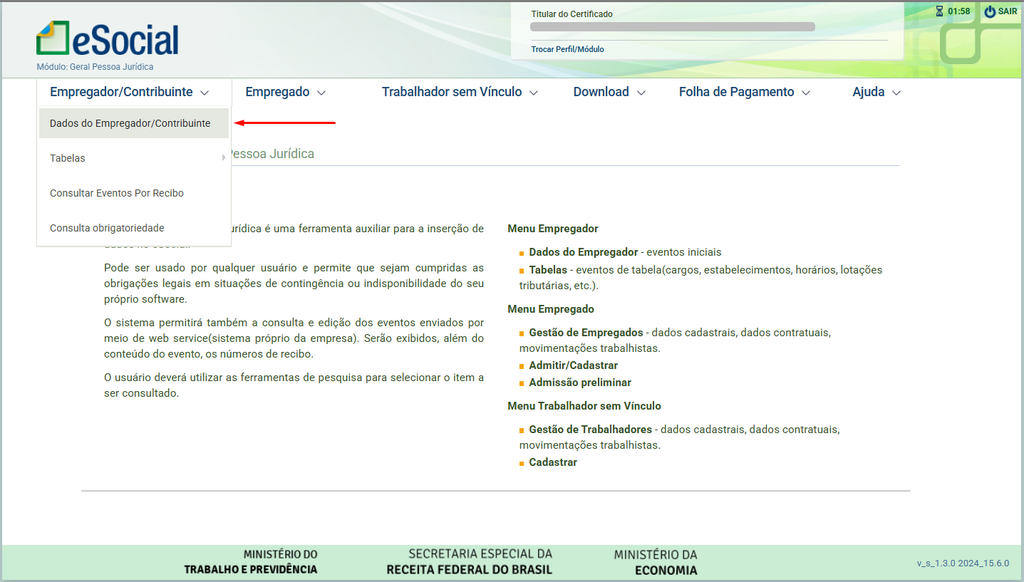
- Na tela exibida, será mostrada a última vigência registrada no portal do eSocial, referente ao cadastro da empresa. Para visualizar outras vigências, clique em Consultar Histórico.
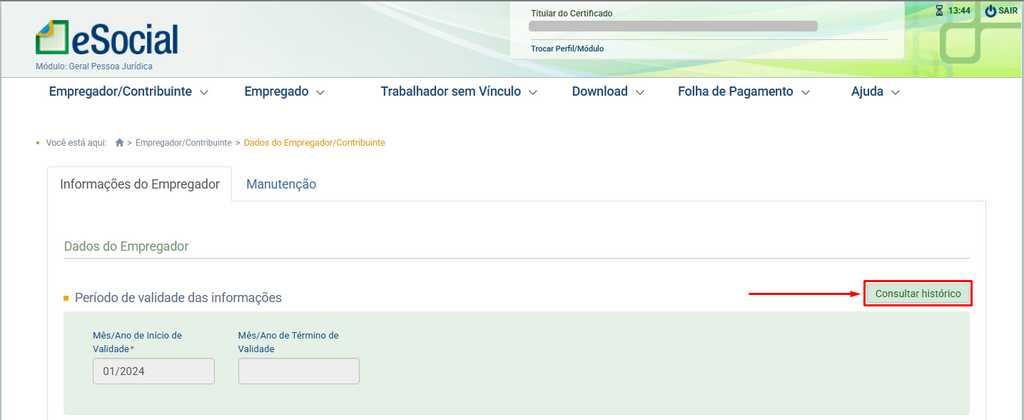
- Na tela seguinte, serão listadas todas as vigências enviadas. Selecione a vigência mais antiga para acessar os dados correspondentes.
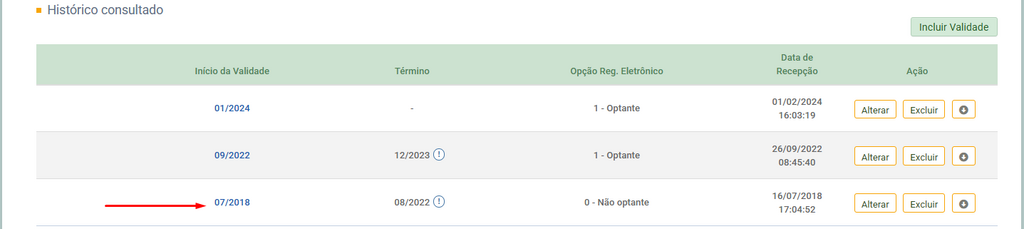
- O cadastro da empresa referente à vigência selecionada será exibido. Ao final da página, copie os campos Identificador e Número de Recibo.
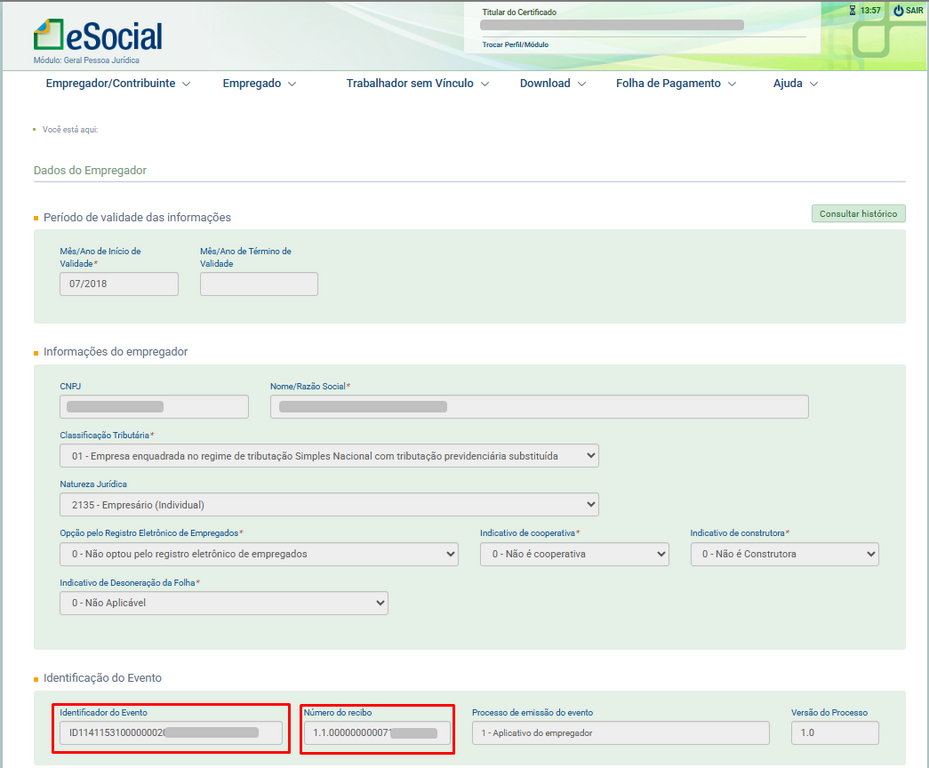
- Volte ao sistema SFDPessoal, selecione o evento S-1000 e, em Opções, clique em Implantação de Eventos. Cole o Identificador e o Número de Recibo copiados do Portal do eSocial e confirme.
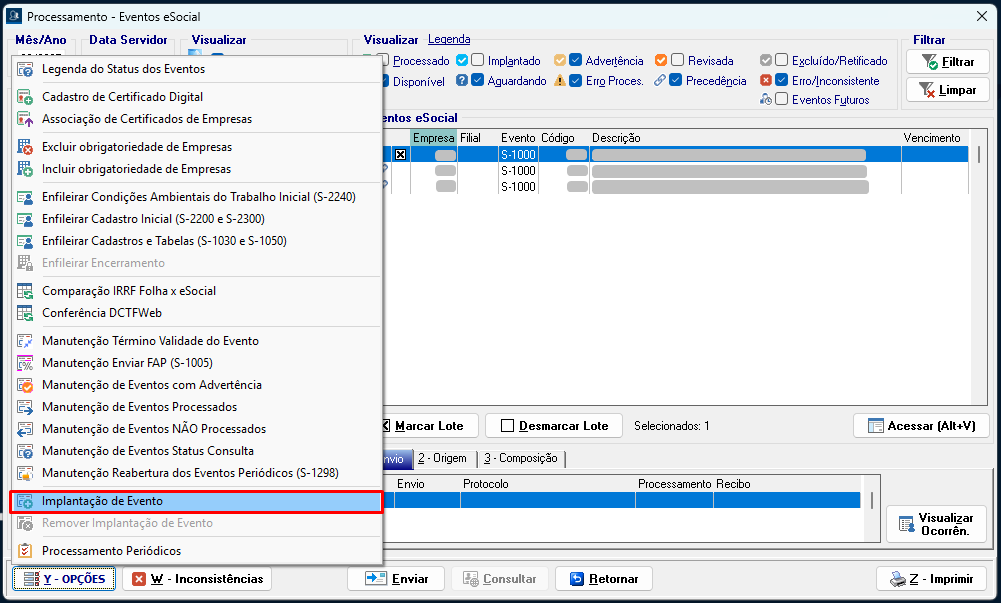
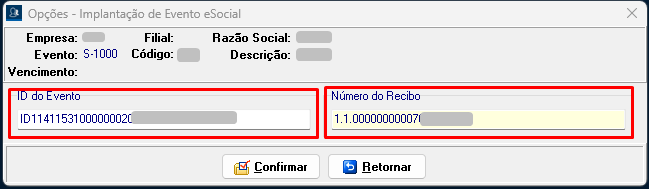
- Acesse novamente o Portal do eSocial, clique em Consultar Histórico e selecione a próxima vigência do cadastro da empresa.
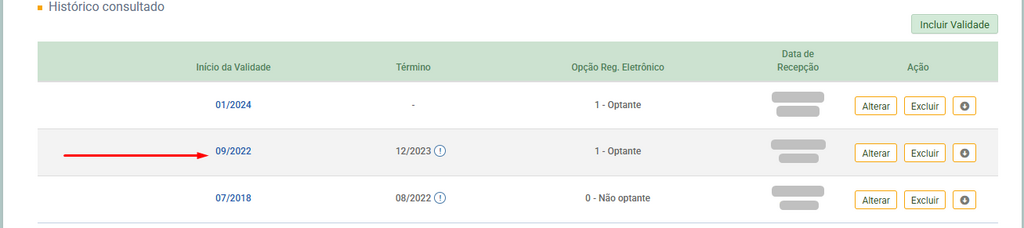
- O cadastro da empresa referente à segunda vigência será exibido. Copie novamente os campos Identificador e Número de Recibo.
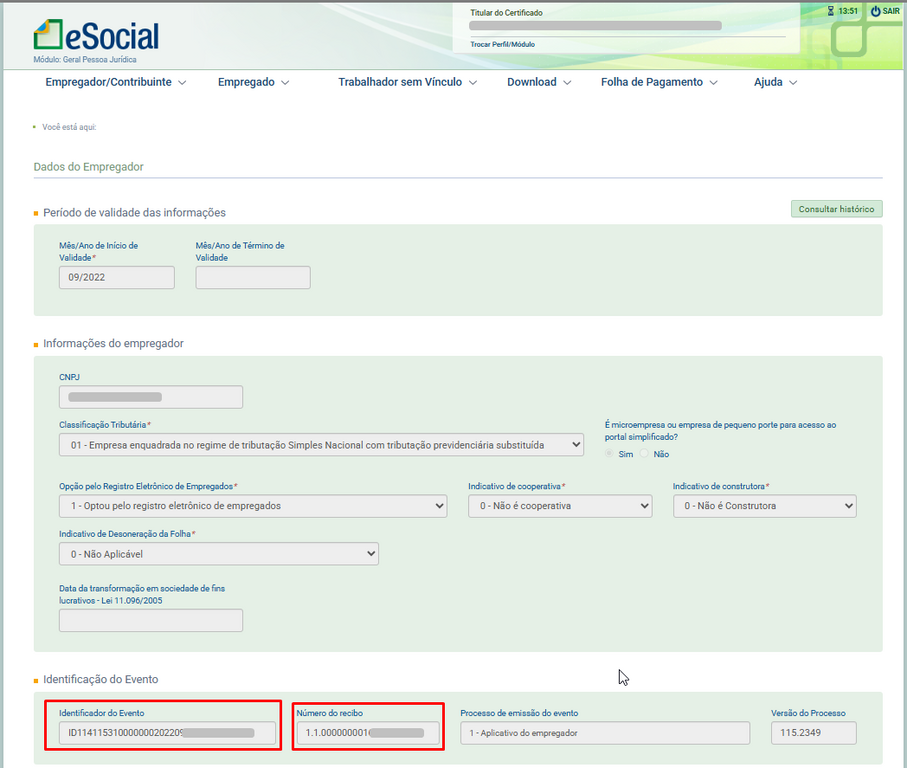
- Volte ao sistema SFDPessoal, selecione o evento S-1000 e, em Opções, clique em Implantação de Eventos. Cole o Identificador e o Número de Recibo copiados do Portal do eSocial e confirme a operação.
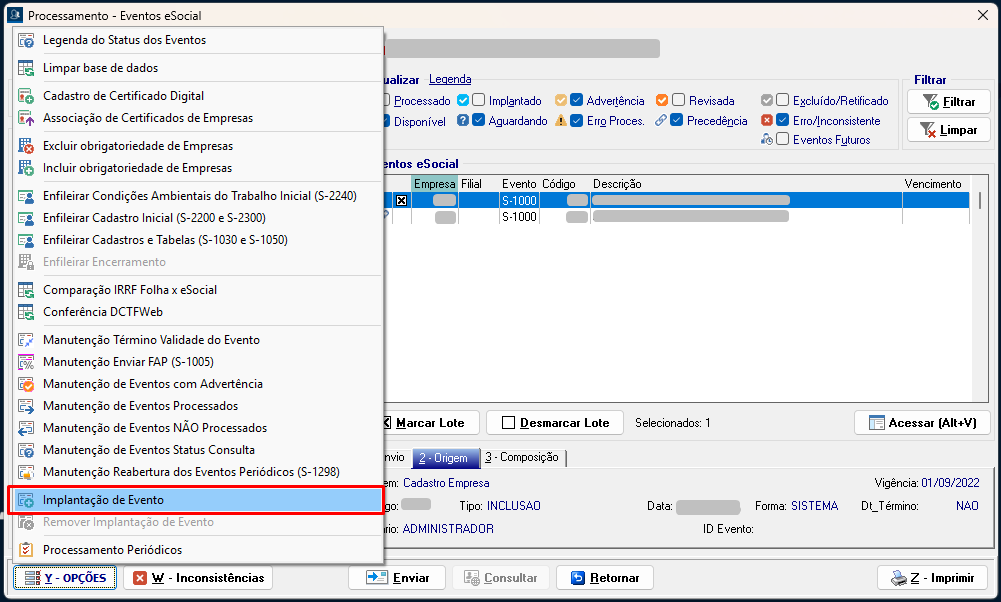

Continue realizando esse procedimento para todas as vigências, conforme necessário, até que todas as informações estejam implantadas corretamente.
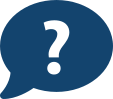 Central de Ajuda
Central de Ajuda
